Како преузети све податке свог Гоогле налога
Мисцелланеа / / November 28, 2021
Ако желите да преузмете све податке свог Гоогле налога, можете да користите Гоогле услугу под називом Гоогле Такеоут. Хајде да видимо у овом чланку шта Гоогле зна о вама и како можете да преузмете све помоћу Гоогле архивирања.
Гугл је почео као претраживач, а сада је скоро преузео све наше свакодневне животне потребе и жеље. Од сурфовања интернетом до оперативног система паметног телефона и од најпопуларнијих Гмаил-а и Гоогле диска до Гоогле Ассистант-а, присутан је свуда. Гугл је учинио људски живот угоднијим него што је био пре десет година.
Сви се крећемо ка Гуглу кад год желимо да сурфујемо интернетом, користимо е-пошту, складиштимо медијске датотеке или скениране документе, вршимо плаћања и још много тога. Гугл је постао доминантан на технолошком и софтверском тржишту. Гугл је несумњиво стекао поверење људи; има податке сваког свог корисника који се чувају у Гоогле бази података.

Садржај
- Како преузети све податке свог Гоогле налога
- Шта Гоогле зна о вама?
- Како да преузмете своје Гоогле податке помоћу Гоогле Такеоут-а
- Друге методе за преузимање Гоогле података
Како преузети све податке свог Гоогле налога
Шта Гоогле зна о вама?
С обзиром на вас као корисника, Гоогле зна ваше име, контакт број, пол, датум рођења, податке о вашем послу, образовање, садашње и прошлост локације, вашу историју претраге, апликације које користите, ваше интеракције на друштвеним медијима, производе које користите и желите, чак и податке о вашем банковном рачуну, и шта не. Укратко, – Гоогле зна све!
Ако на неки начин комуницирате са Гоогле услугама и ваши подаци се чувају на Гоогле серверу, онда имате опцију да преузмете све своје сачуване податке. Али зашто бисте желели да преузмете све своје Гоогле податке? Шта је потребно да урадите ако можете да приступите својим подацима кад год желите?
Па, ако одлучите да престанете да користите Гоогле услуге у будућности или избришете налог, можете преузети копију својих података. Преузимање свих ваших података може служити и као подсетник да знате шта све Гоогле зна о вама. Такође може да служи као резервна копија ваших података. Можете га сачувати на свом мобилном телефону или рачунару. Никада не можете бити 100% сигурни у своју резервну копију, па је увек боље имати још неколико.
Како да преузмете своје Гоогле податке помоћу Гоогле Такеоут-а
Сада када смо разговарали о томе шта Гоогле зна и зашто ћете можда морати да преузмете своје Гоогле податке, хајде да причамо о томе како можете да преузмете своје податке. Гугл нуди услугу за ово – Гоогле архивирање. Ово вам омогућава да преузмете неке или све своје податке са Гоогле-а.
Хајде да видимо како можете да користите Гоогле архивирање да преузмете своје податке:
1. Пре свега, идите на Гоогле архивирање и пријавите се на свој Гоогле налог. Такође можете посетити линк.
2. Сада се од вас тражи да изаберете Гоогле производи одакле желите да се ваши подаци преузму. Саветујемо вам да изаберете све.
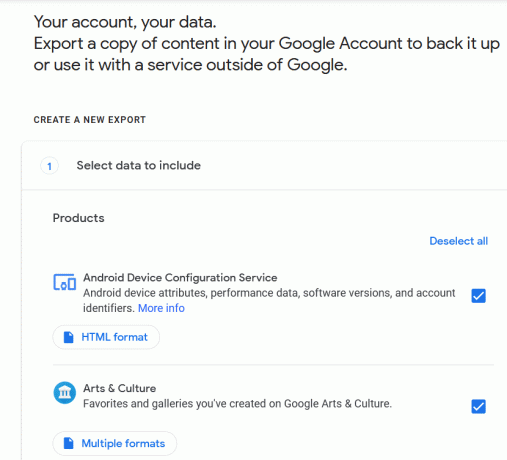
3. Након што одаберете производе према вашим захтевима, кликните на Следећи корак дугме.
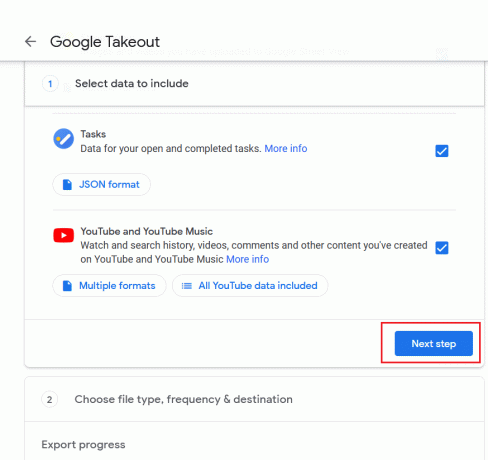
4. Након тога, потребно је да прилагодите формат преузимања, који укључује формат датотеке, величину архиве, учесталост резервних копија и начин испоруке. Препоручујемо вам да одаберете ЗИП формат и максималну величину. Одабиром максималне величине избећи ћете све шансе да се подаци поделе. У случају да користите старији рачунар, можете користити спецификације од 2 ГБ или испод.
5. Сада ће се од вас тражити изаберите начин испоруке и учесталост преузимања. Можете се одлучити за везу путем е-поште или одабрати архиву преко Гоогле диска, ОнеДриве-а или Дропбок-а. Када изаберете опцију Пошаљи линк за преузимање путем е-поште, добићете везу у свом поштанском сандучету када подаци буду спремни за преузимање.
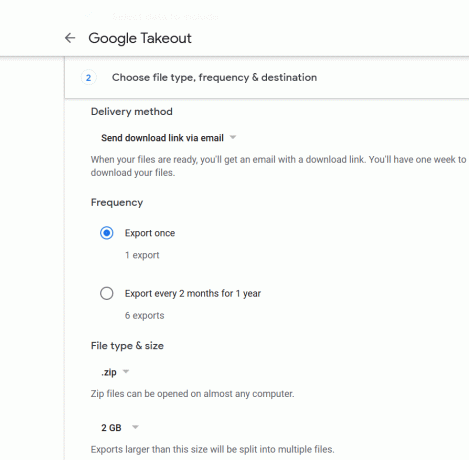
6. Што се тиче фреквенције, можете је или изабрати или занемарити. Одељак о учесталости вам даје опцију да аутоматизујете прављење резервних копија. Можете изабрати да буде једном годишње или чешће, односно шест увоза годишње.
7. Након што изаберете начин испоруке, кликните на „Креирајте архиву’ дугме. Ово ће покренути процес преузимања података на основу ваших уноса у претходним корацима. Ако нисте сигурни у свој избор формата и величина, увек можете изабрати подразумевана подешавања.
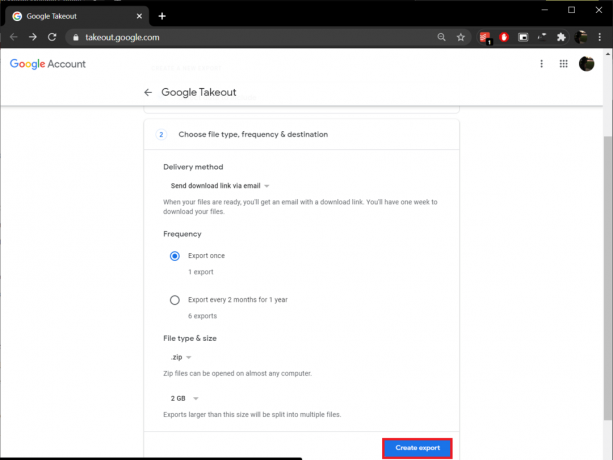
Сада ће Гоогле прикупити све податке које сте дали Гоогле-у. Све што треба да урадите је да сачекате да вам линк за преузимање буде послат на вашу е-пошту. Након тога можете преузети зип датотеку пратећи везу у вашој е-пошти. Брзина преузимања зависиће од брзине интернета и количине података које преузимате. То може потрајати и неколико минута, сати и дана. Такође можете пратити преузимања на чекању у одељку Управљање архивама алатке за архивирање.
Друге методе за преузимање Гоогле података
Сада, сви знамо да увек постоји више од једног пута до одредишта. Дакле, ваши Гоогле подаци се могу преузети на друге начине осим помоћу Гоогле архивирања. Хајде да наставимо са још једним методом за преузимање ваших података преко Гоогле-а.
Гоогле преузимање је несумњиво најбољи метод, али ако желите да поделите податке на различите делове и смањите време преузимања архиве, можете се одлучити за друге појединачне методе.
На пример - Гоогле календар има ан Извези страницу који омогућава кориснику да направи резервну копију свих догађаја у Календару. Корисници могу да направе резервну копију у иЦал формату и да је чувају на другом месту.
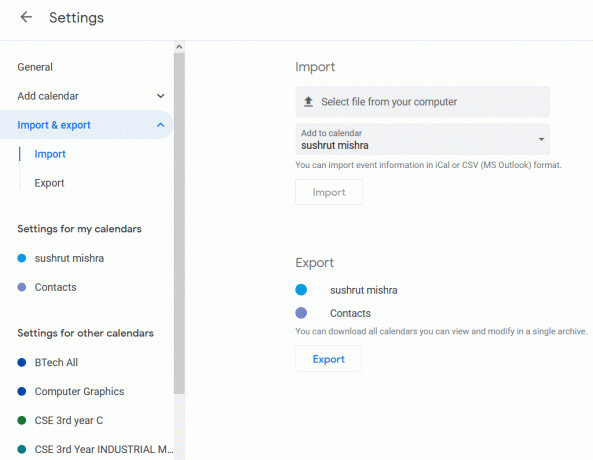
Слично, за Гоогле Пхотос, једним кликом можете да преузмете део медијских датотека унутар фасцикле или албума. Можете одабрати албум и кликнути на дугме за преузимање на горњој траци менија. Гоогле ће инкапсулирати све медијске датотеке у ЗИП датотеку. ЗИП датотека ће бити названа исто као и назив албума.

Што се тиче имејлова на вашем Гмаил налога, можете да пребаците сву своју пошту ван мреже користећи Тхундербирд клијент е-поште. Потребно је само да користите своје акредитиве за пријаву на Гмаил и да подесите клијент е-поште. Сада, када се маилови преузму на ваш уређај, све што треба да урадите је да кликнете десним тастером миша на комад поште и кликнете на „Сачувај као…’.
Гоогле контакти чувају све бројеве телефона, друштвене ИД-ове и имејлове које сте сачували. Ово вам омогућава да приступите свим контактима унутар било ког уређаја; потребно је само да се пријавите на свој Гоогле налог и можете приступити било чему. Да бисте направили спољну резервну копију за своје Гоогле контакте:
1. Пре свега, идите на Гоогле контакти страницу и кликните на Више и изаберите Извоз.
2. Овде можете изабрати формат за извоз. Можете бирати између Гоогле ЦСВ, Оутлоок ЦСВ и вЦард.
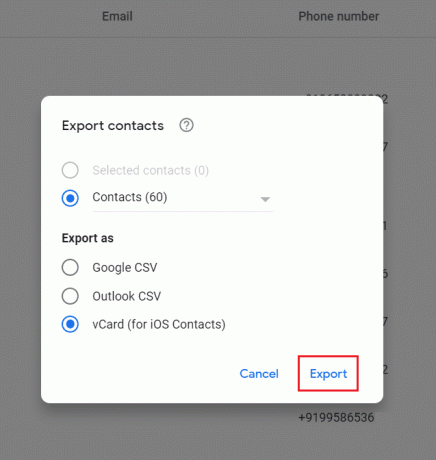
3. На крају, кликните на дугме Извези и ваши контакти ће почети да се преузимају у формату који сте навели.
Такође можете лако да преузмете датотеке са Гоогле диска. Процес је донекле сличан начину на који сте преузимали слике са Гоогле фотографија. Иди на Гоогле диск онда кликните десним тастером миша на датотеке или фасцикле коју желите да преузмете и изаберете Преузимање из контекстног менија.

Слично томе, можете да направите спољну резервну копију за сваку Гоогле услугу или производ или можете да користите Гоогле архивирање за преузимање свих података о производу одједном. Предлажемо да користите Такеоут јер можете да изаберете неке или све производе одједном, а све своје податке можете преузети у само неколико корака. Једина мана је што је потребно време. Што је већа величина резервне копије, биће потребно више времена.
Препоручено:
- Спојите више налога Гоогле диска и Гоогле слика
- Како омогућити мултитаскинг са подељеним екраном на Андроиду 10
- Како Слипстреам инсталирати Виндовс 10
Надамо се да је овај чланак био од помоћи и да сте били у могућности преузмите све податке свог Гоогле налога. Ако се суочите са било којим проблемом или сте смислили други начин да преузмете Гоогле податке, обавестите нас у одељку за коментаре.



